كيفية إرسال iPhone إلى Firestick
نشرت: 2022-03-17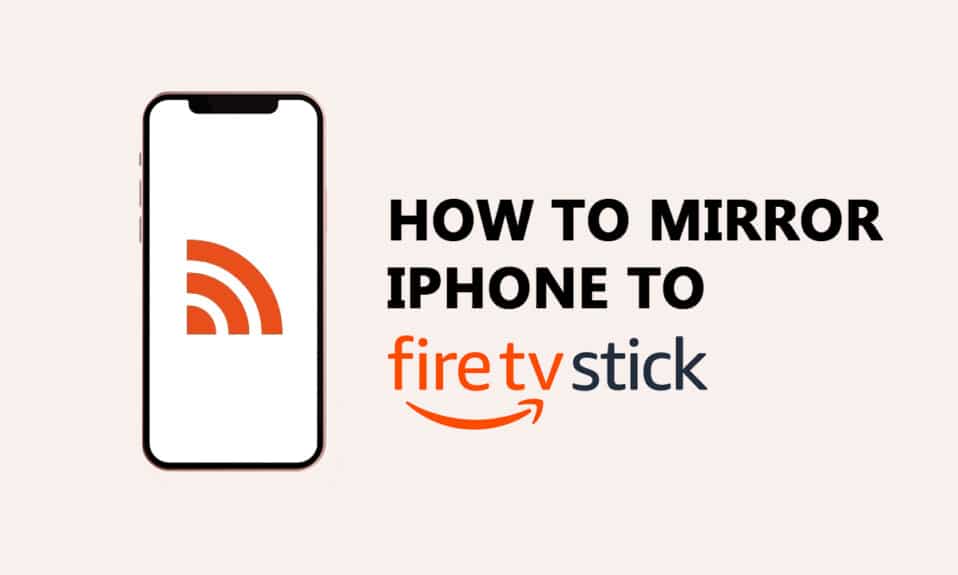
يحب الناس مشاهدة الأفلام وممارسة الألعاب على شاشة كبيرة. يمكنك بسهولة إرسال جهاز Android أو Windows 10 أو 11 PC مع ميزة الإرسال المضمنة ، بينما يتطلب أي جهاز iOS أداة خارجية. إذا كنت تمتلك iPhone و Amazon Fire TV Stick ولم تكن على دراية بكيفية عكس iPhone إلى Firestick ، فستساعدك هذه المقالة في الإرسال إلى Firestick من iPhone.
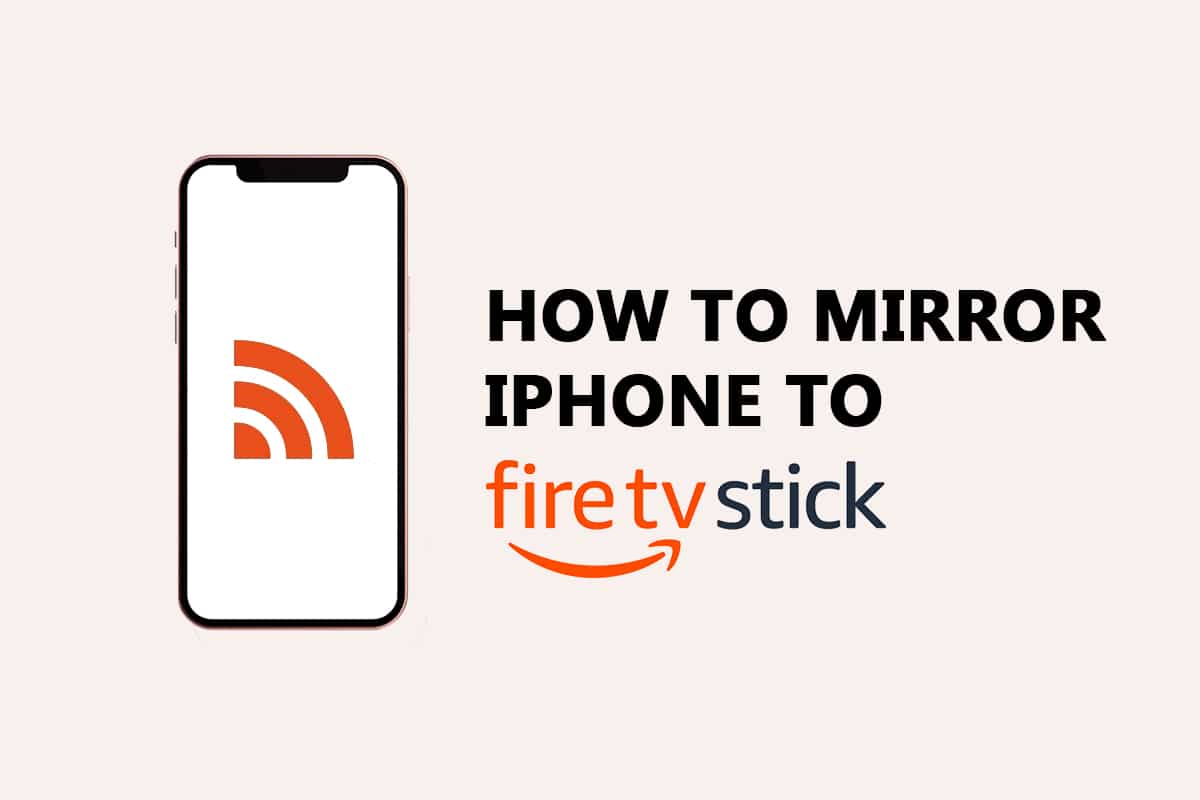
محتويات
- كيفية إرسال iPhone إلى Firestick
- الأشياء التي يجب التحقق منها قبل إرسال iPhone إلى Firestick
- خطوات إرسال iPhone إلى Firestick
- قائمة أفضل تطبيقات Screen Cast
- 1. حاجب هوائي
- 2. iWebTV لـ
- 3. Video & TV Cast for Fire TV
- 4. AllConnect for Fire TV
- 5. جهاز استقبال AirPlayMirror
- 6. AirBeamTV Mirroring Receiver
- 7. العاكس 2-مستقبل البث
- 8. AirReceiver
كيفية إرسال iPhone إلى Firestick
يعد Amazon Firestick و Fire TV جهازين ممتازين عندما يتم الاستثمار فيهما ووجودهما في المنزل لفترة طويلة. فيما يلي بعض حالات استخدام Amazon Firestick.
- يمكنك مشاهدة البرامج التلفزيونية والأفلام التي تقدمها أمازون. يمكنك أيضًا تنزيل تطبيقات البث الأخرى لمشاهدة الأفلام على الشاشة الكبيرة.
- كما يسمح لك بالتحكم في منزلك الذكي باستخدام وظائف Alexa.
- بصرف النظر عن هذه ، يمكنك الاستمتاع ببعض الألعاب على شاشة كبيرة. يمكنك تنظيم قائمة مراقبتك بشكل منفصل عن أطفالك باستخدام أحدث الميزات من خلال إنشاء ملف تعريف شخصي.
لنسخ iPhone إلى Firestick ، ستحتاج إلى تنزيل أي أدوات تابعة لجهات خارجية على Firestick الخاص بك. لا يتعين عليك تنزيل التطبيق على جهاز iOS الخاص بك.
الأشياء التي يجب التحقق منها قبل إرسال iPhone إلى Firestick
فيما يلي بعض المتطلبات للتحقق من الإرسال إلى firestick من iPhone.
- يجب أن يكون جهاز iOS و Firestick متصلين بنفس شبكة Wi-Fi.
- يجب أن تكون سرعة الشبكة جيدة للانعكاس دون تأخير.
- تأكد من أنك تستخدم أحدث جيل من Firestick للتوافق مع أدوات الطرف الثالث الأخرى.
- تفضل أجهزة iOS التي تعمل بنظام iOS 9 والإصدارات الأحدث إرسال iPhone إلى Firestick.
- يجب أن يكون جهاز iOS الخاص بك في نطاق الإرسال.
- يجب تثبيت التطبيق على أجهزة Firestick و iOS (تتطلب بعض التطبيقات تنزيلها على Firestick فقط).
بعد التحقق من هذه المتطلبات ، اتبع الخطوات أدناه لنسخ iPhone إلى Amazon Firestick.
خطوات إرسال iPhone إلى Firestick
اتبع الخطوات أدناه لإرسال iPhone الخاص بك إلى Amazon firestick.
1. اضغط مع الاستمرار على زر الصفحة الرئيسية لمدة ثلاث ثوانٍ في جهاز التحكم عن بُعد Amazon Firestick.

2. حدد الإعدادات > التطبيقات كما هو موضح.
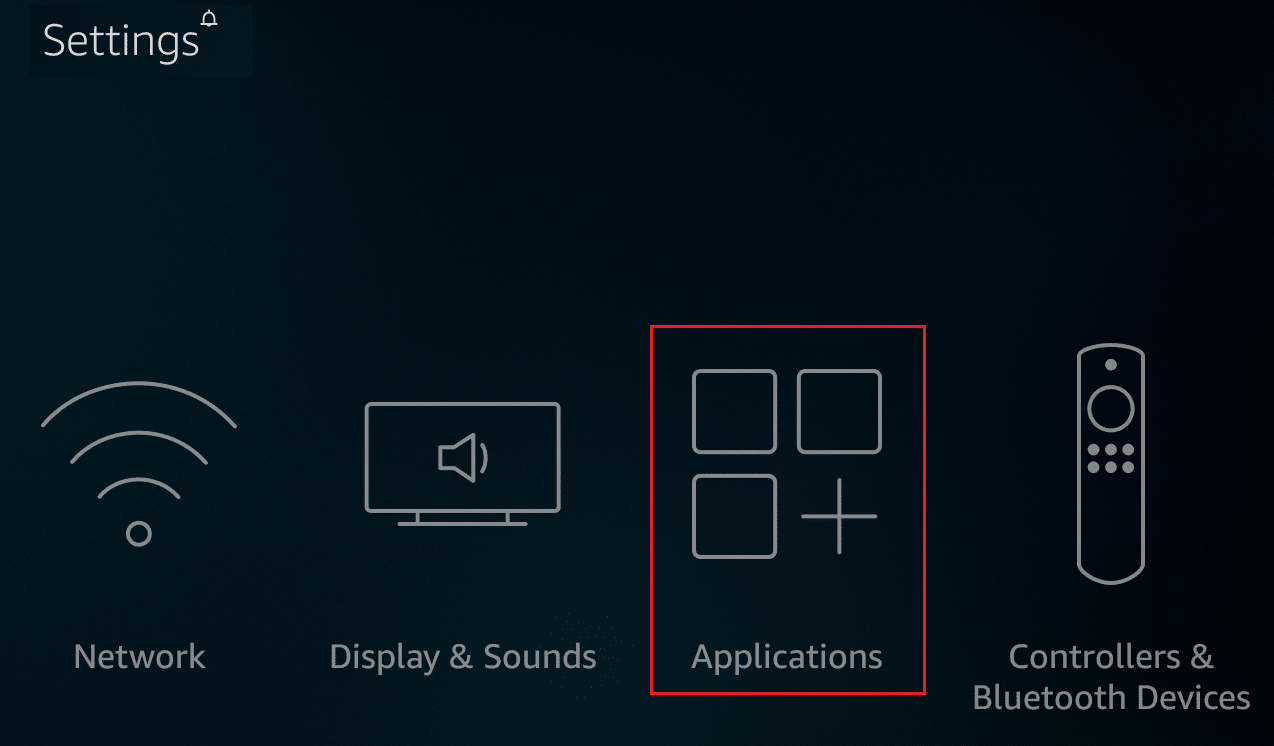
3. انقر فوق Appstore كما هو موضح.
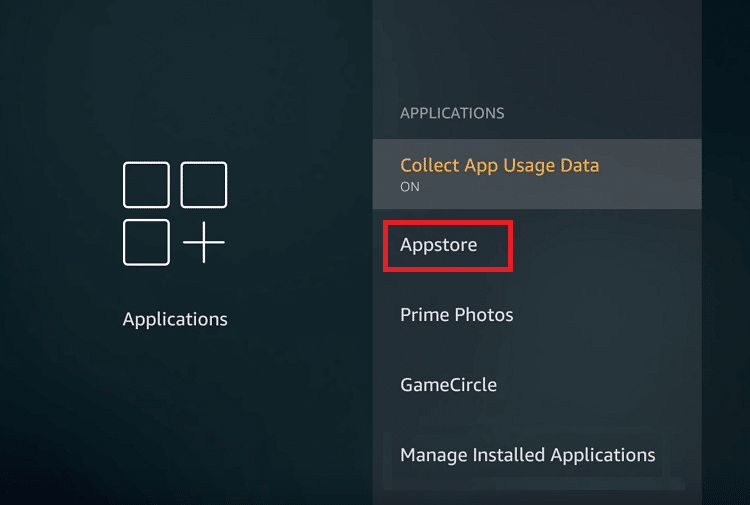
4. قم بالمرور فوق رمز البحث على جهاز Firestick الخاص بك.
5. اكتب أيًا من أدوات الجهات الخارجية أدناه وقم بتنزيلها. على سبيل المثال ، لنقم بتنزيل Airscreen .
6. بعد التثبيت ، انقر فوق فتح لفتح التطبيق.
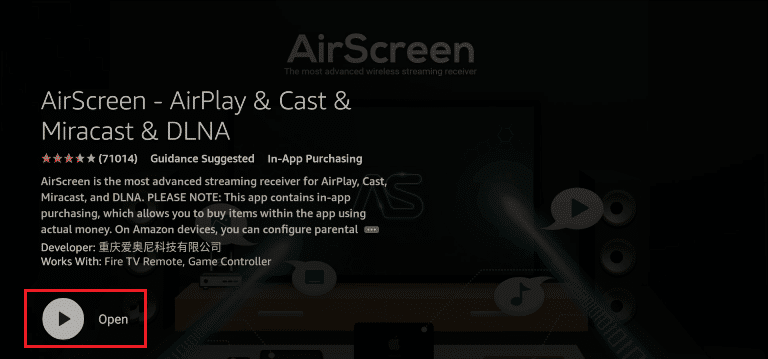
7. حدد تأكيد في شاشة الترحيب.
8. امسح رمز QR على شاشة البدء باستخدام جهاز iOS الخاص بك.
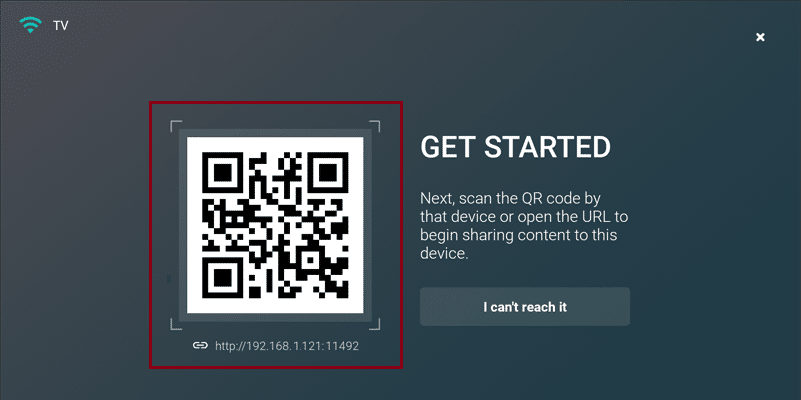
9. اضغط على خيار الشاشة بأكملها في شاشة أي نوع من المحتوى تريد مشاركته .
10. على جهاز iPhone الخاص بك ، افتح مركز التحكم عن طريق التمرير لأسفل من أعلى اليمين.
11. اضغط على أيقونة Screen Mirroring .
12. الآن ، اضغط على اسم جهاز Firestick. سيتم الآن إرسال شاشة جهاز iOS الخاص بك على Firestick الخاص بك.
اقرأ أيضًا: كيفية إيقاف تشغيل Firestick
قائمة أفضل تطبيقات Screen Cast
فيما يلي قائمة بالتطبيقات التي يمكنك استخدامها لإرسال iPhone إلى Firestick.
1. حاجب هوائي
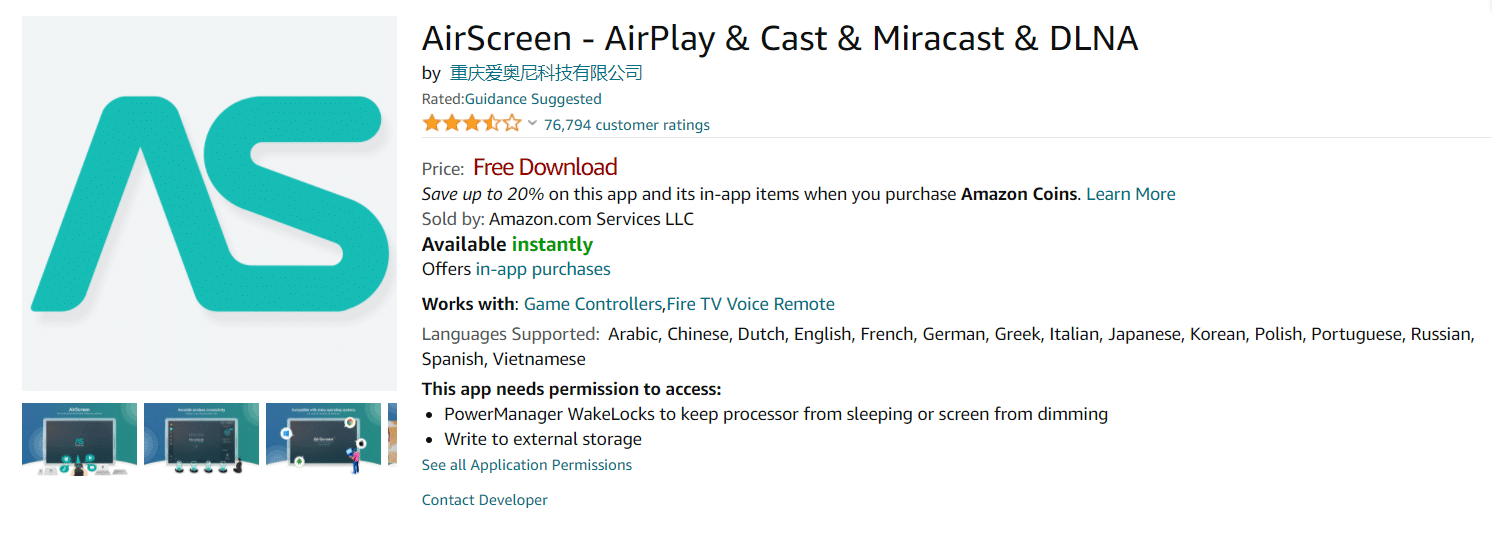
تم تطوير تطبيق Airscreen في عام 2018 وهو متاح مجانًا. يتطلب التطبيق إصدار iOS 8.0 أو أعلى.
- يدعم هذا التطبيق تشغيل التطبيقات في الخلفية ، وتخصيص ميزات الجهاز ، ودقة الوضوح الفائق ، وبروتوكولات البث اللاسلكي الرئيسية مثل Airplay و Cast و Miracast و DLNA و Chromecast.
- يتيح لك Airscreen أيضًا عكس مجموعة كبيرة من التطبيقات وتسجيل الشاشة وحماية الخصوصية.
- هذا التطبيق متاح بلغات مختلفة مثل العربية والصينية والهولندية والإنجليزية والفرنسية والألمانية واليونانية والإيطالية واليابانية والكورية والبولندية والبرتغالية والروسية والإسبانية والفيتنامية.
- يسمح التطبيق بميزة المشاركة العائلية مع ما يصل إلى ستة أعضاء. يتضمن هذا التطبيق عمليات الشراء داخل التطبيق.
2. iWebTV لـ
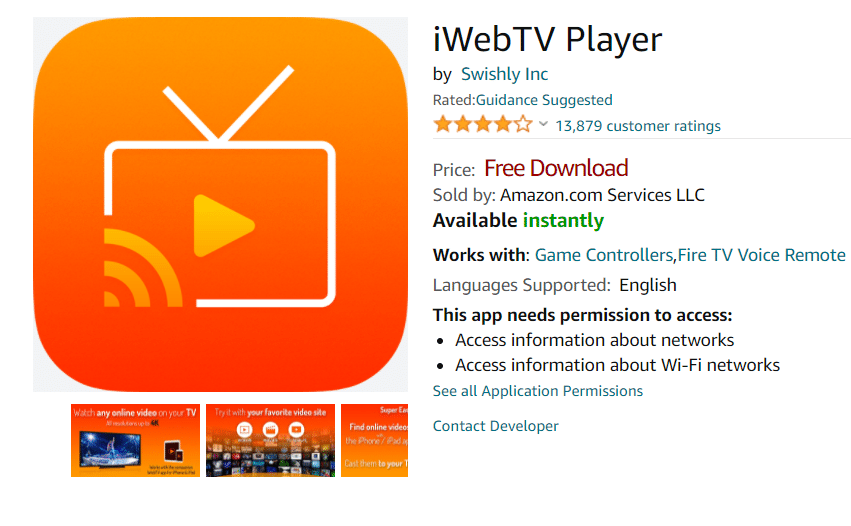
تم تطوير تطبيق iWebTV بواسطة Swishly Inc في عام 2016 وهو متاح مجانًا. يتطلب التطبيق إصدار iOS 12.0 أو أعلى. لاستخدام هذا التطبيق ، تحتاج أيضًا إلى تنزيله على جهاز iOS. يسمح هذا التطبيق بميزة مشاركة العائلة مع ما يصل إلى ستة أعضاء. يتضمن هذا التطبيق العديد من عمليات الشراء داخل التطبيق مثل

- iWebTV PRO مقابل 6.99 دولار
- تخطي الإعلانات مقابل 3.99 دولار
- وضع سطح المكتب مقابل 3.99 دولار
- معاينة كاملة الدقة مقابل 3.99 دولار
- قم بإزالة البانر مقابل 5.99 دولارات ، HD Auto-Select مقابل 3.99 دولارات
- دفق الوكيل لـ Chromecast مقابل 9.99 دولارًا و 0.99 دولارًا
- اشتراك PRO مقابل 0.99 دولار
- إزالة اشتراك البانر مقابل 0.49 دولار
اقرأ أيضًا: ما هي سياسة التحقق من الخلفية في أمازون؟
3. Video & TV Cast for Fire TV
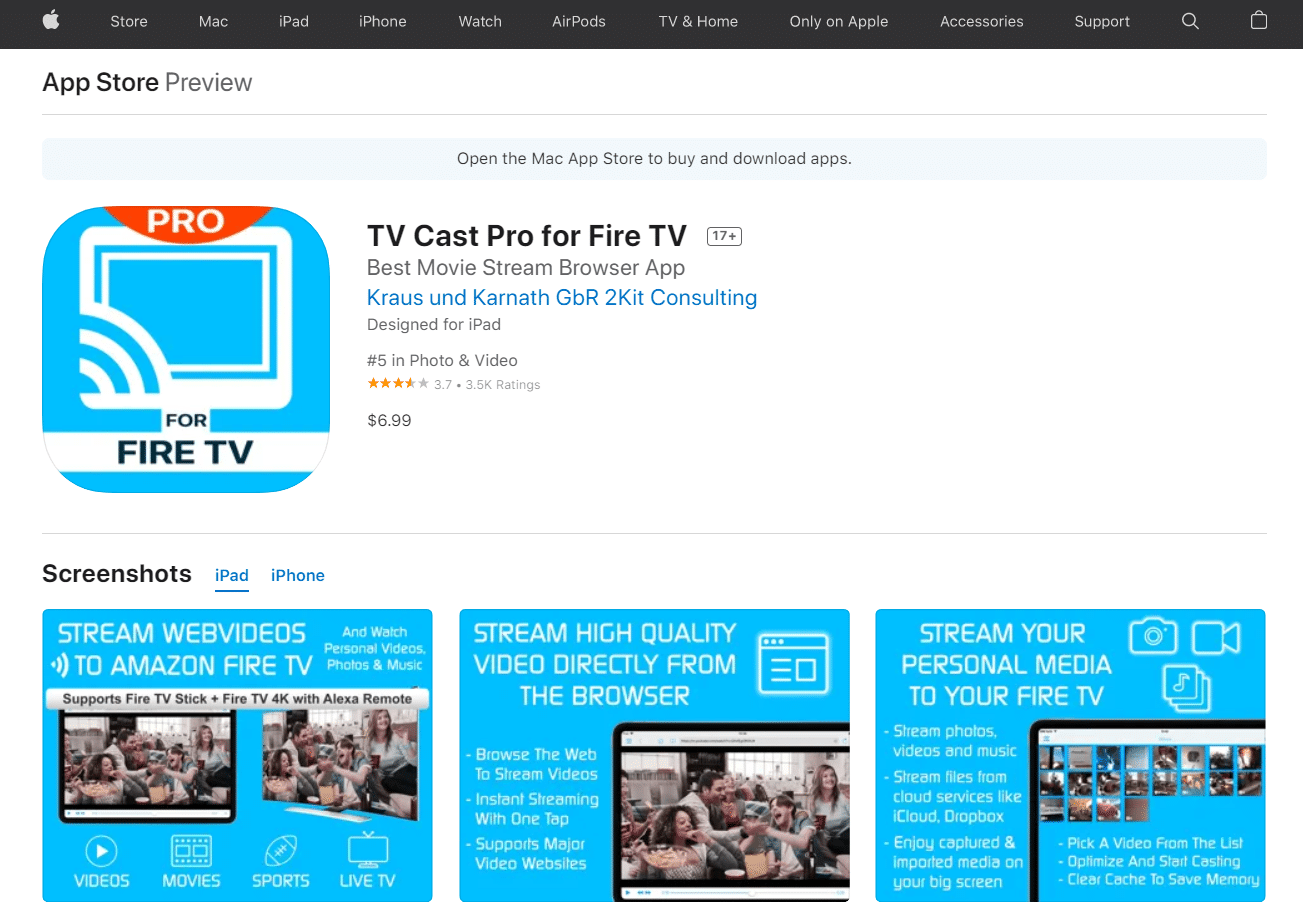
تم تطوير تطبيق Video & TV Cast for Fire TV بواسطة 2kit Consulting وهو متاح مجانًا. لاستخدام هذا التطبيق ، تحتاج أيضًا إلى تنزيله على جهاز iOS.
- يسمح التطبيق بميزة المشاركة العائلية مع ما يصل إلى ستة أعضاء.
- يدعم هذا التطبيق جميع أجهزة تلفزيون Fire (Stick ، Player ، Cube ، التلفزيونات) ومعظم أجهزة Kindle Fire.
- يمكنك شراء إصدار متميز يكلف 6.99 دولارًا وإلغاء حظر ميزات مثل مانع الإعلانات والإشارات المرجعية وتمكين وضع سطح المكتب وتخصيص الصفحة الرئيسية والتقديم السريع أو إرجاع مقاطع الفيديو أثناء التصفح. الإصدار المتميز هو عملية شراء داخل التطبيق لمرة واحدة.
4. AllConnect for Fire TV
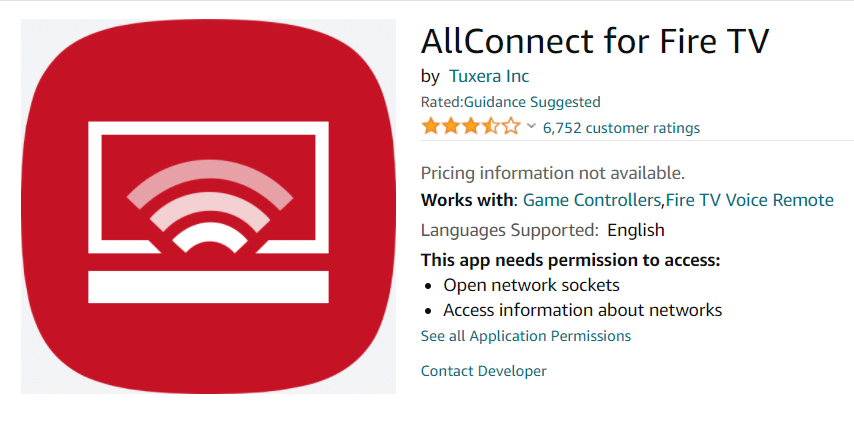
تم تطوير تطبيق AllConnect for Fire TV بواسطة Tuxera Inc في عام 2014 وهو متاح مجانًا. لاستخدام هذا التطبيق لإرسال iPhone إلى Firestick ، تحتاج أيضًا إلى تنزيله على جهاز iOS.
- يسمح التطبيق بميزة المشاركة العائلية مع ما يصل إلى ستة أعضاء.
- يمكنك نسخ محتويات YouTube و Facebook و Vimeo و TED وعدد قليل من المحتويات الأخرى. يدعم هذا التطبيق جميع تنسيقات الملفات ، بما في ذلك FLAC و mp3.
- يحتوي هذا التطبيق على العديد من الميزات مثل تشغيل مقاطع الفيديو في الخلفية والتصفح ، وبث مقاطع فيديو YouTube عالية الدقة ، وسهولة التنقل ، وتخصيص السمات ، وغيرها الكثير.
- يدعم هذا التطبيق أيضًا وسائط البث المخزنة في خوادم الوسائط مثل Plex و Twonky Server و PS3 Media Server و Windows Media Center و LaCie NAS و XBMC و Netgear ReadyMedia وغيرها الكثير.
اقرأ أيضًا: كيفية البحث عن قائمة أمنيات أمازون لشخص ما
5. جهاز استقبال AirPlayMirror
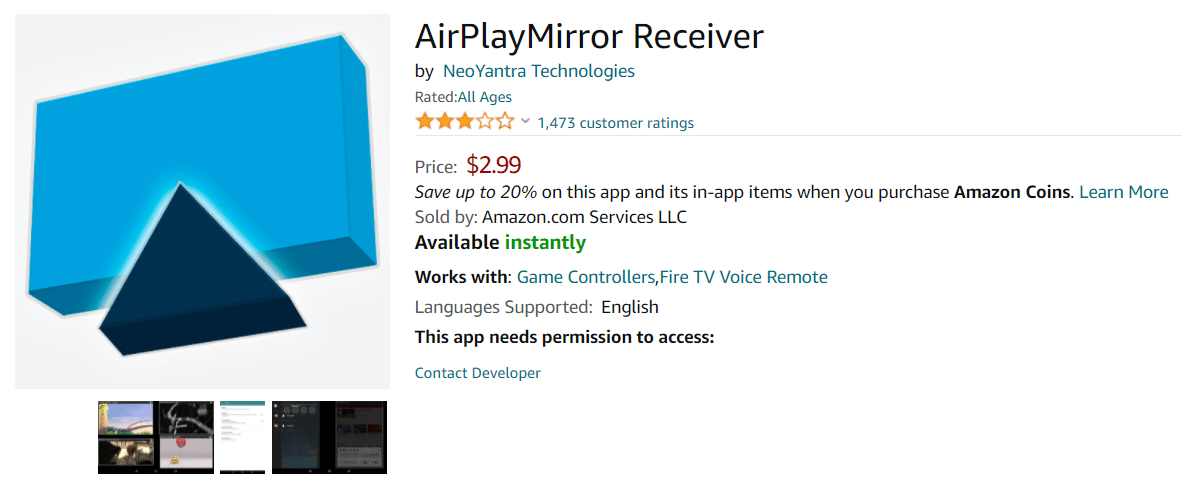
تم تطوير تطبيق AirPlayMirror Receiver بواسطة NeoYantra Technologies في عام 2017 وهو متاح بتكلفة 2.99 دولار.
- يمكنك أيضًا استخدام إصدار تجريبي مدته 15 دقيقة لفهم واختبار وظائف التطبيق.
- تحتاج أيضًا إلى تنزيل التطبيق على جهاز iOS.
- يتطلب التطبيق إصدار iOS 7.1 أو أعلى. يمكنك نسخ ما يصل إلى 4 أجهزة iOS في وقت واحد.
- يتميز التطبيق أيضًا برمز مرور لتقييد المستخدمين غير المصرح لهم. يمكنك أيضًا تغيير حجم نافذة الإرسال أو نقلها.
- لن يدعم هذا التطبيق تشغيل المحتوى المدفوع من Airplay Device المحمي بموجب إدارة الحقوق الرقمية. أيضًا ، يتمتع هذا التطبيق بإمكانيات محدودة للتلفزيون المباشر.
6. AirBeamTV Mirroring Receiver
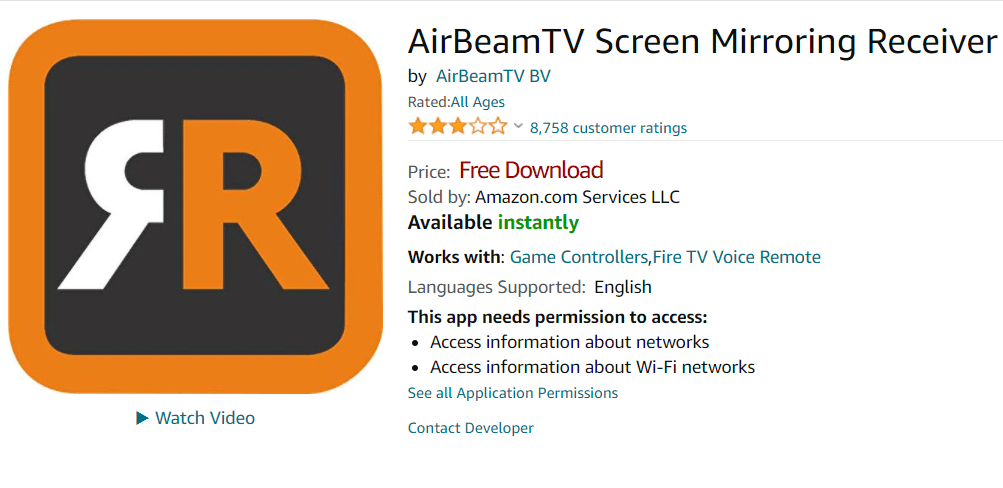
تم تطوير تطبيق AirBeamTV Mirroring Receiver بواسطة AirBeamTV BV في عام 2017 وهو متاح مجانًا. لاستخدام هذا التطبيق لإرسال iPhone إلى Firestick ، تحتاج أيضًا إلى تنزيله على جهاز iOS. التطبيق متوافق مع أجهزة iOS بإصدار 13.0 أو أعلى.
- يتوفر هذا التطبيق بحوالي 10 لغات بما في ذلك الإنجليزية والهولندية والفرنسية والألمانية والإيطالية والبرتغالية والروسية والصينية المبسطة والإسبانية والصينية التقليدية. يتم الترويج له كبديل لجهاز Chromecast.
- يتضمن هذا التطبيق عمليات شراء داخل التطبيق مثل خطة شهرية مع جميع الميزات مقابل 4.99 دولارًا أمريكيًا وخطة سنوية مع جميع الميزات مقابل 14.99 دولارًا أمريكيًا ودفع واحدة فقط واستخدم جميع الميزات مقابل 33.99 دولارًا.
- يسمح التطبيق بميزة المشاركة العائلية مع ما يصل إلى ستة أعضاء.
- تتضمن هذه الميزات الاحترافية إضافة صوت إلى screencast ، وتحديثات مجانية مدى الحياة ، ودقة شاشة أعلى تبلغ 720p و 1080 p.
- هذا التطبيق غير مناسب لإرسال الألعاب حيث سيكون هناك تأخير لبضع ثوان. لا يمكن عكس Netflix و Disney و AppleTV + باستخدام هذا التطبيق.
7. العاكس 2-مستقبل البث
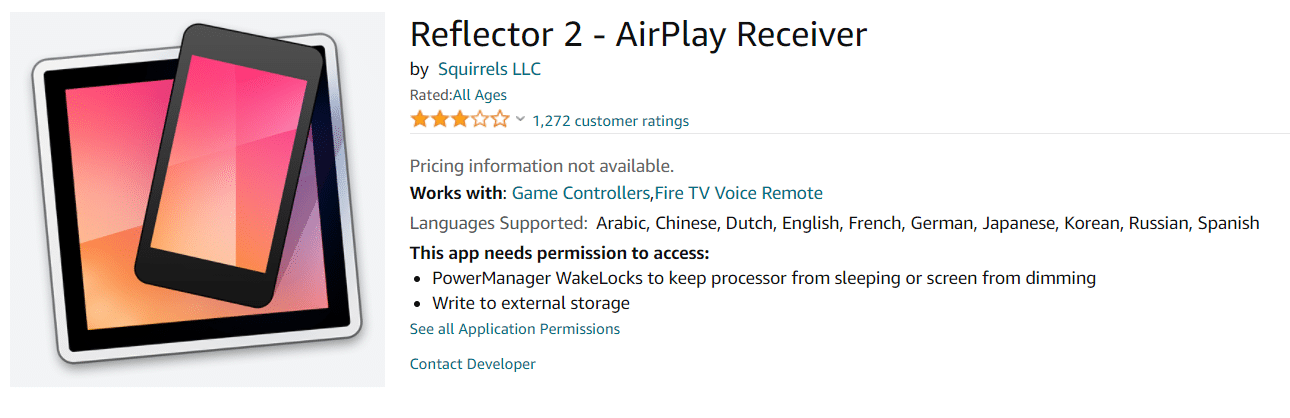
تم تطوير تطبيق Reflector 2 – AirPlay Receiver بواسطة Squirrels LLC في عام 2014 وهو متاح مقابل 6.99 دولارًا أمريكيًا. يمكنك أيضًا تنزيل التطبيق على جهاز iOS باستخدام نفس الرابط على Firestick.
- هذا التطبيق متوفر بلغات مختلفة مثل العربية والصينية والهولندية والإنجليزية والفرنسية والألمانية واليابانية والكورية والروسية والإسبانية.
- هذا التطبيق متوافق مع أجهزة iOS التي تعمل بالإصدار 8 أو أعلى. يمكّنك هذا التطبيق من نسخ أجهزة متعددة ، والحماية باستخدام رمز PIN لتجنب المستخدمين غير المصرح لهم ، وكذلك عكس شاشات الكمبيوتر.
- جودة الفيديو عالية وهي تستحق التكلفة.
اقرأ أيضًا: إصلاح جهاز Amazon Fire Tablet لن يتم تشغيله
8. AirReceiver
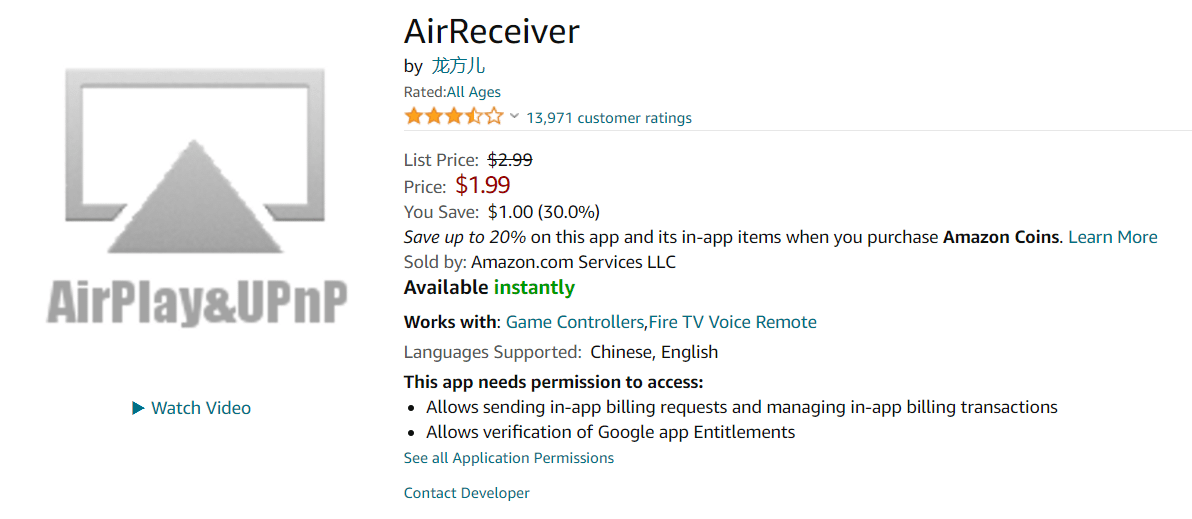
تم تطوير تطبيق AirReceiver في عام 2014 وهو متاح بتكلفة 2.99 دولار. يدعم التطبيق Google Screen Cast الذي يعمل في الخلفية ويحمل تلقائيًا ترجمات خارجية مثل ملفات .ass و. ssa و. srt التي يمكنها سحب محتوى الوسائط مباشرة من خادم NAS ومزامنة الصوت مع أجهزة AirExpress / AppleTV الأخرى وغيرها.
الأسئلة المتداولة (FAQs)
س 1. هل يمكننا الاتصال بـ Amazon Firestick باستخدام نقطة اتصال محمولة؟
الجواب. نعم ، يمكنك توصيل نقطة اتصال محمولة على Amazon Firestick الخاص بك. انتقل إلى إعدادات الشبكة ثم خيار الشبكة على Firestick. حدد اسم الجهاز وأدخل كلمة المرور للاتصال.
مُستَحسَن:
- كيفية تعتيم الخلفية على Microsoft Teams
- كيفية الإرسال إلى Firestick من جهاز كمبيوتر يعمل بنظام Windows
- 8 أفضل تطبيقات Fire TV Mirroring
- كيفية تسريع Firestick
نأمل أن يكون هذا المقال قد أرشدك حول كيفية إرسال iPhone إلى Firestick . أخبرنا عن التطبيقات المذكورة أعلاه التي ساعدتك بشكل أفضل. أسقط استفساراتك واقتراحاتك في قسم التعليقات أدناه ، إن وجدت.
